联想14电脑如何修改开机密码?步骤是什么?
- 综合资讯
- 2025-04-04
- 3
- 更新:2025-03-26 23:41:21
在我们日常使用电脑的过程中,为了保证个人资料的安全,设置开机密码是一种常见的做法。对于联想14系列笔记本电脑的用户来说,如何轻松修改开机密码是一个必须掌握的技能。接下来,我将一步步为您详细解释如何在联想14电脑上修改开机密码,包括其相关知识和可能遇到的问题解答。
准备工作:了解密码保护的重要性
在开始之前,让我们先简要了解一下设置和修改开机密码的重要性。开机密码能有效防止未经授权的用户访问您的电脑,保护您的个人隐私和数据安全。定期修改密码可以进一步增强系统的安全性。
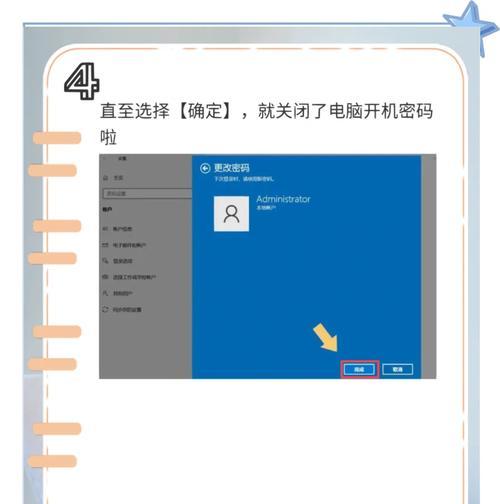
修改开机密码的步骤
1.打开控制面板
在联想14电脑上点击“开始”菜单,然后选择“控制面板”进入。
2.选择“用户账户”
在控制面板中找到并点击“用户账户”选项。
3.点击“管理另一个账户”
在用户账户页面,您可能会看到当前使用的账户。点击“管理另一个账户”来查看所有用户。
4.选择要修改密码的账户
在出现的账户列表中,找到您需要修改密码的账户,然后点击它。
5.点击“更改密码”
在该账户的页面中,您会看到一个“更改密码”的选项,点击进入。
6.输入旧密码和新密码
根据指示输入您的旧密码,然后两次输入新的密码。请确保新密码的复杂度足够高,比如包含大小写字母、数字和符号等。
7.点击更改密码按钮
检查新密码无误后,点击页面底部的“更改密码”按钮完成修改。

常见问题解答
1.忘记了旧密码该怎么办?
如果您忘记了旧密码,您可能需要使用Windows的密码重置功能。这通常需要另一个管理员级别的账户或者您提前设置的安全问题来验证您的身份。
2.修改密码后是否需要重新登录所有服务?
多数情况下,您修改密码后不需要重新登录Windows应用和服务。但某些第三方服务可能需要您重新输入新密码。
3.如何创建一个安全的密码?
一个好的密码应该至少包含8个字符,并且是字母、数字和符号的组合。避免使用容易猜测的信息,如生日、姓名等。
4.如果电脑无法开机,如何修改密码?
如果您的电脑无法正常开机,您可能需要使用启动盘或恢复媒介来重置您的密码。
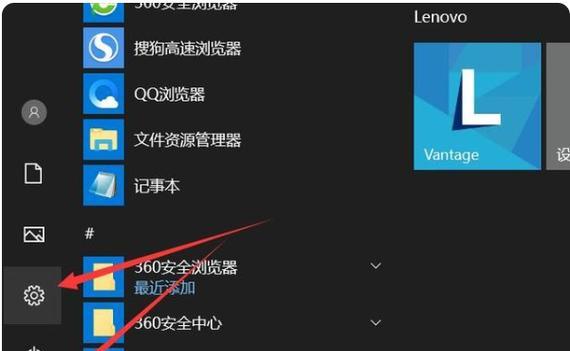
修改联想14电脑的开机密码是一个简单且必要的流程,其目的是为了保护您的个人电脑安全。通过以上详细的步骤,您应该能够轻松地完成开机密码的修改。请记得选择一个难以猜测的密码,并定期更换,以确保您的电脑和个人信息的安全。如在修改过程中遇到任何问题,请参照常见问题解答部分,或联系专业的技术支持以获得帮助。








